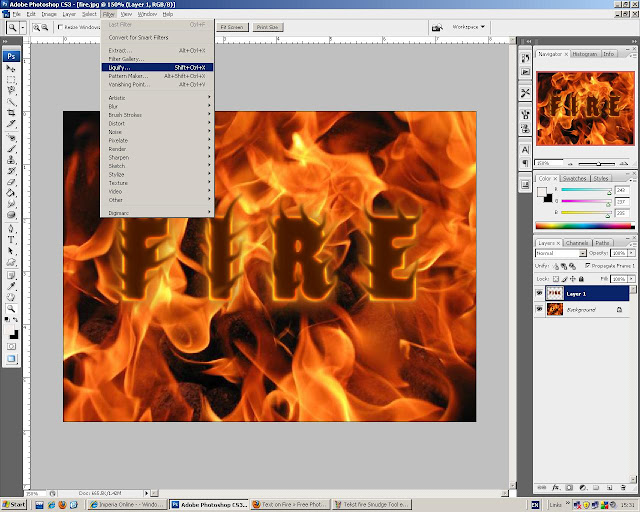Продължаваме работата си над огнения текст.
След това избираме инструмента Smudge Tool (R клавиш) с параметри (Brush: 10 px, Mode: Normal, Strength: 79%):
Ще забележите интересната форма на инстурмента. С него започвате да издължавате от буквите по малко на горе и настрани, така че да придобиете ефект на пламъци. Ето моят краен разултат с този инстурмент:
След това прилагаме от горния ред с инструменти Filter > Liquify , от него се отваря прозорец, в който можем да дооформим ефекта на огнени букви. Ето какво имам аз:
Отваря се прозореца на Liquify:
В този прозорец в дясно можете да видите различните инструменти, с които можете да поиграете и да видите какви промени внасят в текста.
СЛед като използвах няколко от тях при мен се получи това:
След като сме удовлетворени от резултата, натискаме ОК. Връщаме се в нашия прозорец на фотошоп. Ето какво имаме. Следващата стъпка ще е да позачистим малко от текста, така че да се слее с част от фоновия огън. Ето параметрите , с които работя аз. Макар, че в моя случай се оказа необходимо размера на четката да увелича на 42 пиксела:
Преминавате леко над текста. Внимавайте какво е опасито ви, за да неизчезне напълно текста ви. Ако нещо не ви харесва, върнете се стъпки назад и коригирайте. Ето моят резултат:
Запишете работата си. Ako искате да се върнете отново на нея я запишете в .psd формат, ако ли не .jpg.
Това е моят резултат:Вярвам, че урока е бил интересен и забавен и съм била полезна за вас. До скоро!
За база на моя урок съм използвала туториал от тук